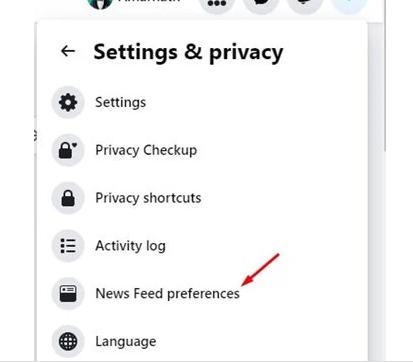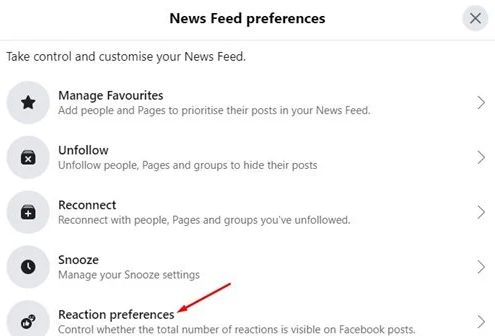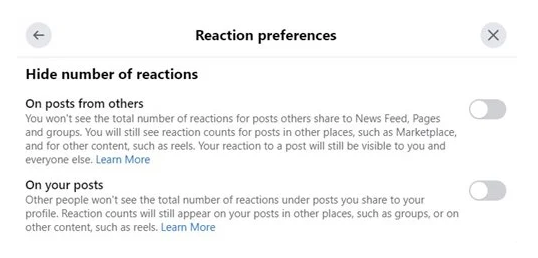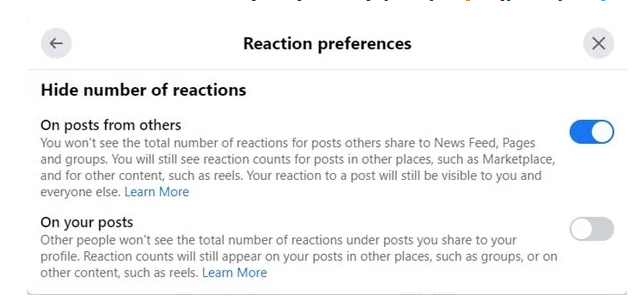ប្រសិនបើអ្នកចាំថាកាលពីប៉ុន្មានខែមុន Instagram បានចាប់ផ្តើមការធ្វើតេស្តជាសកលតូចមួយដែលអនុញ្ញាតឱ្យអ្នកប្រើប្រាស់លាក់ចំនួននៃការចូលចិត្តនៅលើការបង្ហោះសាធារណៈរបស់ពួកគេ។ ដូចគ្នានេះផងដែរ ការកំណត់ថ្មីអនុញ្ញាតឱ្យអ្នកប្រើប្រាស់លាក់ចំនួននៃការចូលចិត្តនៅលើការបង្ហោះ Instagram របស់ពួកគេ។
ឥឡូវនេះមុខងារដូចគ្នានេះហាក់ដូចជាមានសម្រាប់ Facebook ផងដែរ។ នៅលើ Facebook អ្នកអាចលាក់ចំនួននៃការចូលចិត្តនីមួយៗសម្រាប់ការបង្ហោះផ្ទាល់ខ្លួនរបស់អ្នក។ ដូចគ្នានេះផងដែរ អ្នកអាចលាក់ចំនួនប្រកាសដែលអ្នកឃើញនៅក្នុង News Feed របស់អ្នក។
នេះមានន័យថា Facebook ឥឡូវនេះអនុញ្ញាតឱ្យអ្នកប្រើប្រាស់លាក់ចំនួននៃការចូលចិត្តនៅលើការបង្ហោះនិងប្រកាសរបស់ពួកគេពីអ្នកដទៃ។ បច្ចុប្បន្ននេះ Facebook ផ្តល់ឱ្យអ្នកនូវជម្រើសពីរផ្សេងគ្នាដើម្បីលាក់ចំនួនប្រតិកម្ម។
សូមអានផងដែរ៖ របៀបចែករំលែកទីតាំងរបស់អ្នកដោយប្រើ កម្មវិធីផ្ញើសារហ្វេសប៊ុក
របៀបលាក់ Likes នៅលើ Facebook Post
ដូច្នេះក្នុងអត្ថបទនេះ យើងនឹងចែករំលែកការណែនាំជាជំហាន ៗ អំពីរបៀបលាក់ចំនួន Like លើការបង្ហោះ Facebook ។ សូមពិនិត្យមើល។
ជំហានទី ១ ជាដំបូង សូមចូលទៅកាន់គណនី Facebook របស់អ្នកពីកម្មវិធីរុករកតាមអ៊ីនធឺណិតណាមួយ។
ជំហានទីពីរ។ បន្ទាប់មក ចុចនៅជ្រុងខាងស្តាំខាងលើ ទម្លាក់ព្រួញ .
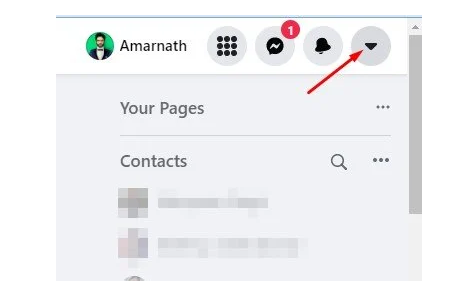
ជំហានទីបី។ នៅក្នុងម៉ឺនុយទម្លាក់ចុះចុចលើជម្រើសមួយ។ "ការកំណត់ និងឯកជនភាព" .
ជំហានទី ១ នៅក្នុងម៉ឺនុយដែលបានពង្រីក សូមប៉ះ “ចំណូលចិត្តព័ត៌មានព័ត៌មាន”
ជំហានទី ១ នៅក្នុងចំណូលចិត្តព័ត៌មានព័ត៌មាន សូមចុចលើជម្រើសមួយ។ ឆ្លើយតបចំណូលចិត្ត .
ជំហានទី ១ នៅទំព័របន្ទាប់ អ្នកនឹងឃើញជម្រើសពីរ - នៅក្នុងការបង្ហោះរបស់អ្នកដទៃ និងនៅក្នុងរបស់អ្នក។ .
- ជ្រើសរើសជម្រើសទីមួយ ប្រសិនបើអ្នកចង់លាក់ចំនួនដែលស្រដៀងនឹងការបង្ហោះដែលអ្នកឃើញនៅក្នុង News Feed របស់អ្នក។
- ប្រសិនបើអ្នកចង់លាក់ចំនួនដូចនៅក្នុងប្រកាសផ្ទាល់ខ្លួនរបស់អ្នក សូមជ្រើសរើសជម្រើសទីពីរ។
ជំហានទី ១ ក្នុងឧទាហរណ៍នេះ ខ្ញុំបានបើកជម្រើស "នៅលើប្រកាសពីអ្នកដទៃ" . នេះមានន័យថាខ្ញុំនឹងមិនឃើញចំនួនសរុបនៃប្រតិកម្មចំពោះការបង្ហោះដែលធ្វើឡើងដោយអ្នកផ្សេងទៀតនៅក្នុង News Feed ទំព័រ និងក្រុមទេ។
នេះគឺជា! ខ្ញុំរួចរាល់។ នេះជារបៀបដែលអ្នកអាចលាក់ចំនួន Like នៅលើការបង្ហោះ Facebook។
ដូច្នេះ មគ្គុទ្ទេសក៍នេះគឺអំពីរបៀបលាក់ចំនួន Like នៅក្នុងការបង្ហោះ Facebook ។ សង្ឃឹមថាអត្ថបទនេះបានជួយអ្នក! សូមចែករំលែកទៅកាន់មិត្តរបស់អ្នកផងដែរ។ ប្រសិនបើអ្នកមានចម្ងល់ទាក់ទងនឹងបញ្ហានេះ សូមប្រាប់ពួកយើងក្នុងប្រអប់ comment ខាងក្រោម។